Como instalar a plataforma de publicação de blog Ghost (CMS) no CentOS 7
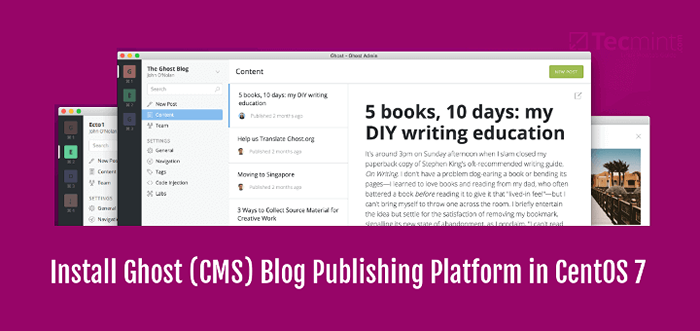
- 3228
- 737
- Maurice Champlin
Ghost é um software de blogs ou publicação on -line gratuito e simples e poderoso, escrito em Nodejs. É uma coleção de ferramentas de publicação modernas projetadas para construir e executar facilmente publicações online.
Recursos de fantasmas:
- Rápido, escalável e eficiente.
- Oferece um ambiente de edição baseado em desmaios.
- Vem com um aplicativo de desktop.
- Vem com belos modelos de guidão.
- Suporta para gerenciamento simples de conteúdo.
- Suporta funções de múltiplos para autores, editores e administradores.
- Permite agendar o conteúdo com antecedência.
- Suporta páginas móveis aceleradas.
- Suporta totalmente a otimização do mecanismo de pesquisa.
- Fornece dados estruturados detalhados.
- Suporta assinaturas por RSS, email e folga.
- Ativa a edição simples de sites e muito mais.
Requisitos:
- Uma instalação mínima do servidor do CentOS 7 com memória de 1 GB
- Um sistema CentOS 7 com endereço IP estático
- Nó v6 lts - Instale o nó mais recente.JS e NPM no CentOS 7
- Um servidor do CentOS 7 com Nginx instalado
Importante: Antes de começar a instalar Fantasma você mesmo, você precisará ter uma boa hospedagem VPS, recomendamos o Bluehost.
Neste artigo, explicaremos como instalar um código aberto Fantasma (Sistema de gerenciamento de conteúdo) Plataforma de blog em um sistema CentOS 7.
Etapa 1: Instalando o NodeJS no CentOS 7
1. O NodeJS não está disponível nos repositórios de software do CentOS, portanto, primeiro adicione seus repositórios e depois instale da seguinte maneira
# Curl -Silent -Location https: // RPM.Sodesource.com/setup_6.x | BASH - # yum -y install nodejs npm # dnf -y install nodejs npm [nas versões Fedora 22+]
2. Depois que o NodeJS instalou, você pode verificar se tem a versão recomendada do NodeJS e NPM instalada usando os comandos.
# node -v # npm -v
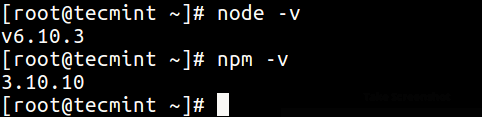 Verifique a versão NodeJS
Verifique a versão NodeJS Etapa 2: Instalando o fantasma no CentOS 7
3. Agora crie o diretório raiz do fantasma que armazenará os arquivos de aplicativos no /var/www/fantasma, qual é o local de instalação recomendado.
# mkdir -p/var/www/fantasma
4. Em seguida, baixe a versão mais recente de Fantasma do repositório do Github de Ghost e descompacte o arquivo de arquivo no diretório que você acabou de criar acima.
# Curl -l https: // fantasma.Org/Zip/Ghost-Latest.Zip -o Ghost.Zip # Unzip -uo Ghost.zip -d/var/www/fantasma
5. Agora mude para o novo diretório fantasma e instale Fantasma (Somente dependências de produção) com os seguintes comandos. Depois que o segundo comando é concluído, o fantasma deve ser instalado em seu sistema.
# CD/var/www/fantasma # npm install --production
Etapa 3: Iniciar e acessar o blog de fantasmas padrão
6. Para começar o fantasma, execute o seguinte comando do /var/www/fantasma diretório.
# NPM Start -Produção
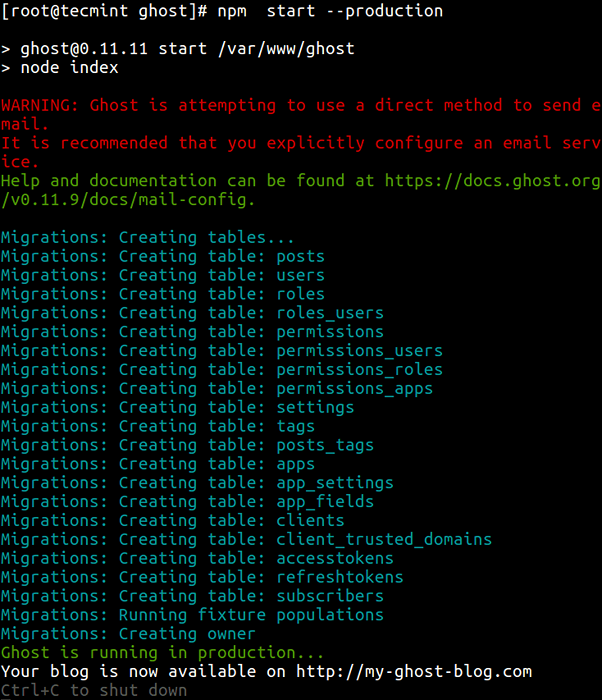 Comece o Ghost Blog
Comece o Ghost Blog 7. Por padrão, o fantasma deve estar em execução na porta 2368, Então abra a porta no firewall para permitir o acesso.
# firewall-cmd-zone = public --permanent --add-port = 2368/tcp # firewall-cmd--reload
8. Agora abra um navegador da web e navegue para qualquer um dos seguintes URL abaixo.
http: // server_ip: 2368 ou http: // localhost: 2368
Observação: Depois de executar o fantasma pela primeira vez, o arquivo Config.JS será criado no diretório raiz do fantasma. Você pode usá -lo para definir a configuração do nível do ambiente para o fantasma; Onde você pode configurar opções como URL do seu site, banco de dados, configurações de email etc.
Etapa 4: instale e configure o nginx para fantasmas
Instale e inicie o servidor da web nginx, se não estiver instalado usando o repositório EPEL, como mostrado.
# yum install epel-lançamento # yum install nginx # SystemCtl Iniciar nginx
Se você estiver executando um firewall, use os seguintes comandos para permitir o acesso ao tráfego HTTP e HTTPS.
# firewall-cmd --permanent-zone = public --add-service = http # firewall-cmd --permanent-zone = public --add-service = https # firewall-cmd--reload
O próximo passo é configurar o nginx para servidor nosso blog fantasma na porta 80, para que os usuários possam acessar o Ghost Blog sem adicionar porta : 2368 No final do URL.
Primeiro pare a instância do fantasma em execução, atingindo o Ctrl+c Chaves no terminal.
Agora configure o nginx criando um novo arquivo em /etc/nginx/sites-disponível/fantasma.
# vi/etc/nginx/sites-disponível/fantasma
Adicione a seguinte configuração e altere as seguintes linhas destacadas para your_domain_or_ip_address.
servidor ouça 80; nome do servidor your_domain_or_ip_address; localização / proxy_set_header host $ host; proxy_set_header x forwarded-proto $ esquema; proxy_set_header x-real-ip $ remote_addr; proxy_set_header x forwarded para $ proxy_add_x_forwarded_for; proxy_pass http: // 127.0.0.1: 2368;
Salve o arquivo e ativo essa configuração criando um symblink sob /etc/nginx/sites habilitados diretório.
# ln -s/etc/nginx/sites-Available/Ghost/etc/nginx/sites-habilitado/fantasma
Agora aberto /etc/nginx.conf arquivo. incluir os arquivos de configuração no sites habilitados diretório e desative o site padrão, conforme mostrado.
# vi/etc/nginx/nginx.conf
Agora adicione a seguinte linha dentro do http bloco para incluir os arquivos de configuração no sites habilitados diretório.
http … # carregue arquivos de configuração modular do/etc/nginx/conf.diretório D. # Veja http: // nginx.org/en/docs/ngx_core_module.html # inclua # para mais informações. incluir/etc/nginx/conf.d/*.conf; incluir/etc/nginx/sites-habilitado/*;
Em seguida, comente totalmente o bloco de servidor padrão encontrado dentro do http bloquear.
… # Carregar arquivos de configuração modular do/etc/nginx/conf.diretório D. # Veja http: // nginx.org/en/docs/ngx_core_module.html # inclua # para mais informações. incluir/etc/nginx/conf.d/*.conf; incluir/etc/nginx/sites-habilitado/*; # servidor # Ouça 80 default_server; # Ouça [::]: 80 default_server; # nome do servidor _; # root/usr/share/nginx/html; # # # Carregar arquivos de configuração para o bloco de servidor padrão. # incluir/etc/nginx/padrão.d/*.conf; # # Location / # # # ERROR_PAGE 404 /404.html; # Localização = /40x.html # # # error_page 500 502 503 504 /50x.html; # Localização = /50x.html #…
Finalmente, salve e reinicie o Nginx Web Server.
# SystemCtl Reiniciar nginx
Mais uma vez, visite http: // your_domain_or_ip_address E você verá seu blog fantasma.
Para mais informações, vá para a página inicial fantasma: https: // fantasma.org/
Neste artigo, explicamos como instalar e configurar o fantasma no CentOS 7. Use o formulário de comentário abaixo para nos enviar suas consultas ou quaisquer pensamentos sobre o guia.
Por último, mas não menos importante, em nosso próximo post, mostraremos como configurar o fantasma em Debian e Ubuntu. Até lá, fique conectado a Tecmint.com.
- « Como configurar o DNS local usando o arquivo /etc /hosts no Linux
- Como instalar o Apache no CentOS 7 »

